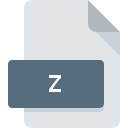
Dateiendung Z
Unix Compressed Format
-
Category
-
Popularität3.2 (19 votes)
Was ist Z-Datei?
Z ist ein Datenarchivformat , das der UNIX-Umgebung zugeordnet ist. Z war lange Zeit der wichtigste Komprimierungsstandard für UNIX-Systeme. Z-Dateien werden erstellt, indem der Befehl compress file_name ausgegeben wird. Die Dekomprimierung kann mit dem Befehl uncompress file_name.Z durchgeführt werden. Z verwendet ziemlich einfache Komprimierungsalgorithmen, die schnell, aber nach modernen Maßstäben nicht effizient sind.
Evolution der Komprimierungsmethoden
Das Z-Format wurde fast vollständig durch das von GNUzip verwendete GZ -Format ersetzt. Z-Dateien können einfach ohne Entpacken in GZ konvertiert werden. GNUzip ist dabei das Standard-Komprimierungstool für UNIX-ähnliche Systeme.
Programme die die Dateieendung Z unterstützen
Dateien mit dem Suffix Z können auf jedes mobile Gerät oder auf jede Systemplattform kopiert werden. Möglicherweise können sie jedoch nicht ordnungsgemäß auf dem Zielsystem geöffnet werden.
Programme die die Z Datei bedienen
 Linux
Linux Updated: 07/01/2023
Wie soll ich die Z Datei öffnen?
Es kann viele Gründe geben, warum du Probleme mit der Öffnung von Z-Dateien auf einem bestimmten System hast. Positiv zu vermerken ist, dass die am häufigsten auftretenden Probleme im Zusammenhang mit Unix Compressed Format dateien nicht komplex sind. In den meisten Fällen können sie ohne Unterstützung eines Spezialisten schnell und effektiv angegangen werden. Die nachstehende Liste führt Sie durch die Behebung des aufgetretenen Problems.
Schritt 1. Holen Sie sich die WinZip
 Der häufigste Grund für solche Probleme ist das Fehlen geeigneter Anwendungen, die die auf dem System installierten Z-Dateien unterstützen. Dieser ist einfach. Wählen Sie WinZip oder eines der empfohlenen Programme (z. B. ALZip, 7-Zip, WinRAR) und laden Sie es von der entsprechenden Quelle herunter und installieren Sie es auf Ihrem System. Die vollständige Liste der nach Betriebssystemen gruppierten Programme finden Sie oben. Wenn Sie das Installationsprogramm WinZip auf sicherste Weise herunterladen möchten, empfehlen wir Ihnen, die Website WinZip Computing, S.L. zu besuchen und von deren offiziellen Repositorys herunterzuladen.
Der häufigste Grund für solche Probleme ist das Fehlen geeigneter Anwendungen, die die auf dem System installierten Z-Dateien unterstützen. Dieser ist einfach. Wählen Sie WinZip oder eines der empfohlenen Programme (z. B. ALZip, 7-Zip, WinRAR) und laden Sie es von der entsprechenden Quelle herunter und installieren Sie es auf Ihrem System. Die vollständige Liste der nach Betriebssystemen gruppierten Programme finden Sie oben. Wenn Sie das Installationsprogramm WinZip auf sicherste Weise herunterladen möchten, empfehlen wir Ihnen, die Website WinZip Computing, S.L. zu besuchen und von deren offiziellen Repositorys herunterzuladen.
Schritt 2. Vergewissern Sie sich, dass Sie die neueste Version von WinZip haben.
 Sie können immer noch nicht auf Z-Dateien zugreifen, obwohl WinZip auf Ihrem System installiert ist? Stellen Sie sicher, dass die Software auf dem neuesten Stand ist. Es kann auch vorkommen, dass Software-Ersteller durch Aktualisieren ihrer Anwendungen die Kompatibilität mit anderen, neueren Dateiformaten hinzufügen. Der Grund, warum WinZip keine Dateien mit Z verarbeiten kann, kann sein, dass die Software veraltet ist. Alle Dateiformate, die von den vorherigen Versionen des angegebenen Programms einwandfrei verarbeitet wurden, sollten auch mit WinZip geöffnet werden können.
Sie können immer noch nicht auf Z-Dateien zugreifen, obwohl WinZip auf Ihrem System installiert ist? Stellen Sie sicher, dass die Software auf dem neuesten Stand ist. Es kann auch vorkommen, dass Software-Ersteller durch Aktualisieren ihrer Anwendungen die Kompatibilität mit anderen, neueren Dateiformaten hinzufügen. Der Grund, warum WinZip keine Dateien mit Z verarbeiten kann, kann sein, dass die Software veraltet ist. Alle Dateiformate, die von den vorherigen Versionen des angegebenen Programms einwandfrei verarbeitet wurden, sollten auch mit WinZip geöffnet werden können.
Schritt 3. Legen Sie die Standardanwendung zum Öffnen von Z-Dateien auf WinZip fest.
Stellen Sie nach der Installation von WinZip (der neuesten Version) sicher, dass es als Standardanwendung zum Öffnen von Z-Dateien festgelegt ist. Der nächste Schritt sollte keine Probleme bereiten. Die Vorgehensweise ist unkompliziert und weitgehend systemunabhängig

Ändern Sie die Standardanwendung in Windows.
- Wählen Sie den Eintrag aus dem Dateimenü, auf das Sie durch Klicken mit der rechten Maustaste auf die Datei Z zugreifen
- Klicken Sie auf und wählen Sie dann die Option
- Der letzte Schritt ist die Auswahl der Option suchen. Geben Sie den Verzeichnispfad zu dem Ordner an, in dem WinZip installiert ist. Jetzt müssen Sie nur noch Ihre Auswahl bestätigen, indem Sie Immer mit diesem Programm Z-Dateien öffnen und auf klicken.

Ändern Sie die Standardanwendung in Mac OS.
- Wählen Sie im Dropdown-Menü, auf das Sie durch Klicken auf die Datei mit der Dateiendung Z zugreifen, die Option
- Öffnen Sie den Abschnitt indem Sie auf den Namen klicken
- Wählen Sie aus der Liste das entsprechende Programm aus und bestätigen Sie mit
- Wenn Sie die vorherigen Schritte ausgeführt haben, sollte eine Meldung angezeigt werden: Diese Änderung wird auf alle Dateien mit der Dateiendung Z angewendet. Klicken Sie anschließend auf die Schaltfläche , um den Vorgang abzuschließen.
Schritt 4. Stellen Sie sicher, dass die ROZ nicht fehlerhaft ist
Wenn Sie die Anweisungen aus den vorherigen Schritten befolgt haben, das Problem jedoch noch nicht behoben ist, sollten Sie die betreffende ROZ-Datei überprüfen. Probleme beim Öffnen der Datei können aus verschiedenen Gründen auftreten.

1. Stellen Sie sicher, dass die betreffende ROZ nicht mit einem Computervirus infiziert ist
Wenn das Z tatsächlich infiziert ist, blockiert die Malware möglicherweise das Öffnen. Scannen Sie die Datei sofort mit einem Antivirenprogramm oder scannen Sie das gesamte System, um sicherzustellen, dass das gesamte System sicher ist. Wenn der Scanner feststellt, dass die Datei Z nicht sicher ist, fahren Sie gemäß den Anweisungen des Antivirenprogramms fort, um die Bedrohung zu neutralisieren.
2. Stellen Sie sicher, dass die Struktur der Z-Datei intakt ist
Haben Sie die fragliche Z-Datei von einer anderen Person erhalten? Bitten Sie ihn / sie, es noch einmal zu senden. Während des Kopiervorgangs der Datei sind möglicherweise Fehler aufgetreten, die die Datei unvollständig oder beschädigt machen. Dies kann die Ursache für Probleme mit der Datei sein. Wenn die Z-Datei nur teilweise aus dem Internet heruntergeladen wurde, versuchen Sie, sie erneut herunterzuladen.
3. Überprüfen Sie, ob Ihr Konto über Administratorrechte verfügt
Es besteht die Möglichkeit, dass nur Benutzer mit ausreichenden Systemberechtigungen auf die betreffende Datei zugreifen können. Melden Sie sich von Ihrem aktuellen Konto ab und bei einem Konto mit ausreichenden Zugriffsrechten an. Öffnen Sie dann die Datei Unix Compressed Format.
4. Stellen Sie sicher, dass das System über ausreichende Ressourcen verfügt, um WinZip auszuführen.
Wenn das System nicht über ausreichende Ressourcen verfügt, um Z-Dateien zu öffnen, schließen Sie alle derzeit ausgeführten Anwendungen und versuchen Sie es erneut.
5. Stellen Sie sicher, dass Ihr Betriebssystem und die Treiber auf dem neuesten Stand sind
Die neuesten Versionen von Programmen und Treibern können Ihnen dabei helfen, Probleme mit Unix Compressed Format -Dateien zu lösen und die Sicherheit Ihres Geräts und Betriebssystems zu gewährleisten. Es kann vorkommen, dass die Z-Dateien mit aktualisierter Software, die einige Systemfehler behebt, ordnungsgemäß funktionieren.
Konvertierung der Datei Z
Konvertierung der Dateiendung Z in ein anderes Format
Konvertierungen anderer Dateiformate in die Datei Z
Möchten Sie helfen?
Wenn Sie zusätzliche Informationen bezüglich der Datei Z besitzen, würden wir sehr dankbar sein, wenn Sie Ihr Wissen mit den Nutzern unseres Service teilen würden. Nutzen Sie das Formular, dass sich hier befindet, und senden Sie uns Ihre Informationen über die Datei Z.

 Windows
Windows 








 MAC OS
MAC OS 




